キーワードによるナレッジベースの検索
ビルダーツールバーの概要
スタートガイド
この記事では、ビルダーツールバーにあるさまざまな機能の概要を説明します。 各セクションには、より詳細に掘り下げた記事へのハイパーリンクが含まれます。 Builderツールバーには、ヒートマップ、等高線図、およびこの概要で簡単に説明するその他の同様のアイテムを作成するツールが用意されています。
サーフェス
ビルダーツールバーにある最初のボタンは サーフェス。 サーフェスを使用すると、次のような機能を使用できます。 破片フィルター. このツールを使用すると、ポイントクラウドを実行する前に、小石、ほこり、その他のがらくたを取り除くことができます。 等高線図 or ヒートマップ。 または、 サーフェスウィザード。 この関数は、デブリフィルターを実行し、続いてマップを選択します。
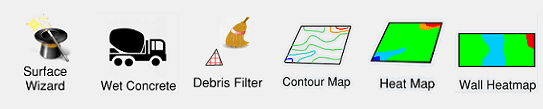
このサブメニュー内の最後のXNUMXつの機能は ウェットコンクリート & 壁ヒートマップ ツール。 ウェットコンクリート Surface Wizardワークフローのように動作しますが、WetConcreteをより効果的に使用できるように調整されています。 壁ヒートマップ 床データではなく壁データに対して実行することを除いて、通常のヒートマップ機能と同じように機能します。
分析
ビルダーツールバー内のXNUMX番目のボタンは、[分析]サブメニューです。
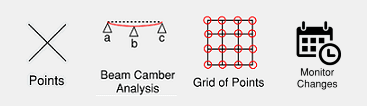
ここでは、を実行できます ビームキャンバー解析 or モニター 変更 注ぐ前と注ぐ後。 または、 Points エリア内の単一のポイントに関する情報を取得するためのツール。 または、 ポイントのグリッド ポイント情報を使用してグリッドを作成するツール。
レポート
あなたは作成する方法を見つけることができます レポート それぞれの記事内のツールごとに。 レポートを使用すると、Rithm内で作成したデータを、ツールに応じてさまざまな形式でエクスポートできます。
設定と編集
設定 Builderツールバー内のメニューを使用すると、関数で使用されるメトリックやその他のさまざまな設定を変更できます。 編集一方、元に戻す、やり直しなどの機能を実行したり、Rithmプロジェクトに表示されるレイヤーを変更したりすることができます。
輸出
輸出 特定のデータをRithmから別の成果物に取り込むことができます。 これには、たとえば等高線図をRithmからAutoCADに取り込むことが含まれる場合があります。 各ツールのエクスポートオプションは、それぞれの記事に含まれています。
カスタマーサービス
このボタンを使用すると、 ユーザーマニュアル。 に移動してこのファイルにアクセスすることもできます カスタマーサービス リボンのタブをクリックしてクリックします ユーザーマニュアル.